

Det framkallningsalternativ du valt påverkar resultatet på den bild som genereras när du klickar på knappen Framkalla i programmet. För att välja framkallningsalternativ, klicka på knappen Inställningar för framkallning som ligger i listen mellan 2D- och 3D-vyn (se figur 1). Dialogen Framkallning visas.
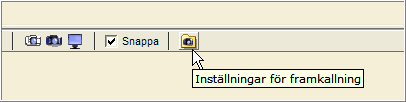
Figur 1
Klicka här för att se dialogen Framkallning.
I dialogen som då visas kan du göra inställningar för följande:
Läs även om möjliga inställningar under fliken Fullskärm, inställningar för Upplösning och Format.
Följande val är tillgängliga:
Trådnät: Svartvit genomskärning.
Konturbild: Svartvit konturbild.
Snabbrendering: Ger dig en snabb förhandsvisning av hur din bild kommer att se ut när den framkallas.
Normalkvalité: Ger dig en framkallad bild av god kvalitet.
Superkvalité: Ger dig framkallad bild av mycket hög kvalitet.
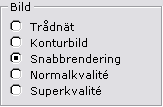
Figur 2 - Fältet Bild i dialogen Framkallning
|
Observera: Observera: I det skede när du provar dig fram till ett bra resultat, välj Snabbframkallning alternativt Full framkallning. |
Följande alternativ är tillgängliga:
Visa ljuskällor i realtid: Detta innebär att ljus och skuggor uppdateras direkt när du arbetar och rör objekt på ritytan. Observera att detta är en mycket resursintensiv operation.
Fördefinierade ljusinställningar: Välj bland fördefinierade ljussättningar i rullgardinsmenyn. Det olika alternativen i menyn passar olika typer av ritningar.
Inställningar: Klicka på knappen Inställningar för att göra detaljerade inställningar för det alternativ du har valt i rullgardinsmenyn.
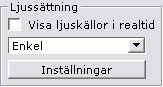
Figur 3 - Fältet Ljussättning i dialogen Framkallning
|
Observera:
|
I fältet för Renderingsbegränsningar (se figur 4) kan du ställa in hur många komponenter och ljuskällor som du vill framkalla. Att inte alltid framkalla hela ritningen gör stor skillnad i tidsåtgång. När du väljer att framkalla ett visst antal komponenter så framkallas de komponenter som är placerade närmast kameran.
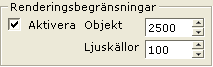
Figur 4 - Fältet Renderingsbegränsningar i dialogen Framkallning